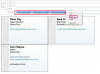Automaatne parandamine võib teid aidata, kuid see võib olla ka masendav funktsioon.
Pildi krediit: BananaStock/BananaStock/Getty Images
Kui kirjutate sageli sõnu valesti või teete ikka ja jälle samu kirjavigu, võib teie tarkvara sisseehitatud automaatse parandamise funktsioon teie aega säästa. Kui see funktsioon häirib teie tootlikkust, võite selle välja lülitada. Excel 2013-s saate seda teha automaatse parandamise menüüs.
Keela automaatne parandamine
Automaatkorrektsiooni menüüsse navigeerimiseks klõpsake Exceli peaaknas vahekaarti "Fail" ja seejärel "Excel". Valikud", millele järgneb "Proofing". Seejärel klõpsake "Automaatparanduse suvandid" ja leidke "Asenda tekst sisestamisel". märkeruut. Tühjendage märkeruut automaatse parandamise suvandite väljalülitamiseks ja klõpsake toimingu lõpetamiseks "OK".
Päeva video
Individuaalsete paranduste keelamine
Mõnel juhul võite soovida säilitada mõned automaatkorrektsiooni funktsioonid, samal ajal kui teised välja lülitate. Näiteks võite soovida, et Excel parandaks teie õigekirjavead, kuid jätaks suurtähtede kasutamise rahule. Liikuge veel kord automaatse parandamise menüüsse, klõpsates "Fail | Exceli suvandid | Korrektuur | Automaatne parandamine". Siit, vaadake erinevaid aknas kuvatavaid märkeruutusid, mis sisaldavad "Lause algustähte suurtähtede kasutamine". näide. Tühjendage märge kõigist funktsioonidest, mida te ei soovi lubada, ja seejärel klõpsake "OK".